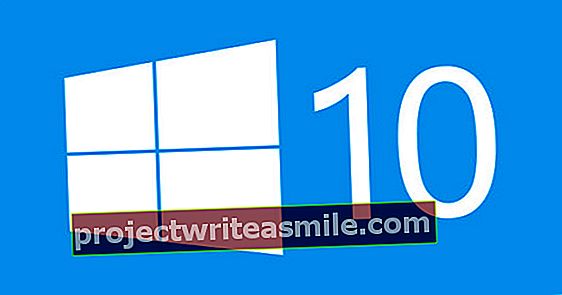Uus sisemine draiv arvuti või sülearvuti jaoks on teema iga paari aasta tagant. Turg muutub kiiresti ja seetõttu on viimane aeg värskendada. Tänapäeval vaatleme peamiselt SSD-sid, kuid ka vanal heal kõvakettal on suur turuosa. Mis on parim SSD, mida saate praegu osta? Ja mis on parim kõvaketas?
Vihje 01: HD vs SSD
Sellest on juba nii palju kirjutatud, mistõttu hoiame seda lühidalt: lihtsustatult öeldes on kahte tüüpi sisemisi draive. Klassikalisel kõvakettal on liikuvad osad ja selle eelis on odav. Puuduseks on muidugi see, et kõvaketas võib nende liikuvate osade tõttu kergemini puruneda. SSD ei sisalda liikuvaid osi ja on palju kiirem. Peamine puudus on endiselt see, et need draivid on endiselt kallid, kuigi hinnad langevad igal aastal. Tänapäeval maksate 250 GB SSD eest vähem kui sada eurot, kolm aastat tagasi oli see umbes 150 eurot. Inteli 2016. aasta ettekande käigus ennustas ettevõte, et gigabaidi hind langeb 2020. aasta paiku alla kümne dollari sendi, mis tähendaks, et 250 GB SSD peaks Hollandis maksma kahe kuni kolme aasta jooksul umbes 25 eurot. Tundub, et see pole päris tõsi, osaliselt nn nand-kriisi tõttu: nand-välkmälu nappuse tõttu on hind viimastel kuudel jäänud samaks või isegi tõusnud. Loodetavasti langevad hinnad 2018. aastal jälle veidi.

Vihje 02: SSD-tehnoloogia
Esialgu keskendume SSD-draividele: tahkisdraivid. Enamasti on SSD plastkorpusega andmekandja. See kaalub vaid paar grammi ja on seetõttu sülearvuti sisseehitamiseks imeliselt kerge. Klõpsate SSD-klemmidel oma sülearvuti või arvuti tavalises SATA-porti. SSD koosneb trükiplaadist, nn kontrollerikiipidest arvutiga ühendamiseks ja tegelikust välkmälust. Me rääkisime sellest juba eelmises näpunäites, see välkmälu koosneb nandist. See on teatud tüüpi silikoon, mis suudab andmeid salvestada. Seda kasutatakse peamiselt SSD-ketastel ja (mikro) SD-kaartidel. Kuna neid kaarte kasutatakse laialdaselt nutitelefonides, tahvelarvutites ja fotokaamerates, on loogiline, et nandi välkmälu järele on tohutu nõudlus.
 SSD kaalub vaid paar grammi ja on seetõttu sülearvuti sisseehitamiseks imeliselt kerge
SSD kaalub vaid paar grammi ja on seetõttu sülearvuti sisseehitamiseks imeliselt kerge Vihje 03: vormindage
Sisemisi draive on mõnes erinevas suuruses. Varem oli tegelikult ainult kaks võimalust: 2,5 tolline või 3,5 tolline. Klassikalisi kõvakettaid leidub endiselt nendes kahes suuruses, kuid pooljuhtkettad pole saadaval 3,5-tollises formaadis. Kui soovite paigaldada 2,5-tollise ajami 3,5-tollisesse võllisse, vajate spetsiaalseid kinnitusklambreid, mille leiate peaaegu igast arvutipoest.
2,5 tolline suurus on väga levinud ja peaaegu iga arvuti ja sülearvuti saavad selle suurusega hakkama. Kuid tegelikult ei vaja pooljuhtkettad nii suurt korpust, enamus neist on tühi. Seega on tahkisdraivide jaoks väiksemaid võimalusi. Uuemad sülearvutid ja ultrabookid ei kasuta enam peaaegu 2,5-tolliseid SSD-sid, kuna see võtab väikeses sülearvutis väärtuslikku ruumi. Esimene katse SSD-d väiksemaks muuta oli mSata või mini-sata. See oli tegelikult tavaline 2,5-tolline PCB, kuid ilma plastkorpuseta. Kuna mSata on täpselt sama mis tavaline SSD, on ribalaius piiratud 6 gigabitiga sekundis.
Uuem variant on m.2. See on isegi väiksem kui mSata, kuid vorming võib erineda. Mõnel M.2 SSD-l on SATA-ühendus, teisel on PCI Expressi ühendus. Iga m.2-ssd tähistatakse nelja numbriga, mis tähistavad selle suurust: kaks esimest numbrit tähistavad laiust, kaks viimast pikkust (näiteks m.2-2280). Standardsete m.2 SSD-de laius on 22 millimeetrit, pikkus on tavaliselt 60 või 80 millimeetrit. Paljudel juhtudel sisaldab pikem m.2-ssd rohkem nand-mälu ja seetõttu on selle maht suurem. Peaksite eelnevalt kontrollima, millist tehnoloogiat teie sülearvuti või arvuti kasutab. Kui teie sülearvuti toetab ainult m.2-sata, ei saa te m.2-pci-express varianti kasutada. M.2-pci-expressi potentsiaalne kiirus on ka 32 Gb / s (3,2 gigabaiti sekundis) või 3200 MB / s.
Vihje 04: Panipaik
SSD-ketta puhul on kõige olulisem muidugi salvestusruum. Tänapäeval on enamikul sülearvutitel standardvarustuses 128 gigabaiti. Sellest piisab, kui kasutate sülearvutit Internetis surfamiseks, vaatate nüüd Netflixi filmi ja muudate mõnda dokumenti. Kas kavatsete töötada fotode ja videotega või soovite arvutisse salvestada täieliku muusikakogu, siis jõuate kiiresti oma piiridesse. Muidugi peate arvestama ka opsüsteemi jaoks mõeldud ruumiga, Windows 10 64-bitine paljas installimine maksab teile vähemalt 20 gigabaiti. Lisage sellele Microsoft Office ja mõned Adobe'i programmid ning olete 40-50 gigabaiti. Enne uue sisemise ketta ostmist on kasulik kirjutada täpselt üles, mida soovite oma uuele kettale salvestada. Tehke matemaatikat ja reserveerige tulevikuks veel vähemalt 40–50 gigabaiti.
 Enne uue ketta ostmist arvutage välja, mida soovite sellele uuele kettale salvestada
Enne uue ketta ostmist arvutage välja, mida soovite sellele uuele kettale salvestada Vihje 05: laienemine
Tänapäeval on sülearvuti ostmisel parem tellida kohe suurem SSD. Mõnikord on sisemise draivi hilisem täiendamine keeruline või isegi võimatu, eriti kui see on väikese suurusega nagu m.2. Tänapäevaste ja väikeste masinatega, nagu Apple MacBook või Microsoft Surface Book, pole SSD uuendamine tõesti välistatud. Apple'i puhul on SSD joodetud emaplaadile ja te ei saa seda uuendada, Surface Book sisaldab küll m.2 SSD-d, kuid sinna jõudmiseks peate lahti võtma peaaegu kogu sülearvuti, soovitatav on midagi, mida pole. Veebisait iFixit andis sülearvutile parandatavuse skaalal 1.

Vihje 06: hübriidplaadid
Kui soovite osta suurt draivi, kuid SSD hind teid hirmutab, võite alati minna hübriidajamile. Seda nimetatakse ka sshd (tahkis-kõvaketas). See ühendab väikese SSD ja suure kõvakettaga. Enamasti on SSD osa aga murdosa kogu suurusest. Näiteks 1 TB kettaga on ainult üks SSD osa 8 GB. Siiski aitab see mõnes rakenduses. SSD osa toimib omamoodi vahepeatusena, mida tuntakse ka vahemäluna. Rakendused avatakse kiiremini ja andmed kirjutatakse kiiremini. Sageli kasutatavad failid asuvad ssd-osas. Failid, millele pole juurdepääsu, liiguvad kõvaketta piirkonda.

Kõvaketas
Selles artiklis räägime peamiselt tahkisdraividest, kuid massmälu jaoks võib ka klassikaline kõvaketas hästi toimida. Kõvaketta ostmisel on kasulik vaadata pöörlemiskiirust. 2,5-tollise kõvaketta standardvarustus on 5400 p / min, kuid kui soovite paremat jõudlust, valige ajam kiirusega 7200. Paljude 3,5-tolliste draivide jaoks on see standard, mõne tippmudeli pöörlemiskiirus on isegi 10 000 p / min.